sat nav OPEL ASTRA K 2017.5 Uporabniški priročnik
[x] Cancel search | Manufacturer: OPEL, Model Year: 2017.5, Model line: ASTRA K, Model: OPEL ASTRA K 2017.5Pages: 491, PDF Size: 11.41 MB
Page 65 of 491
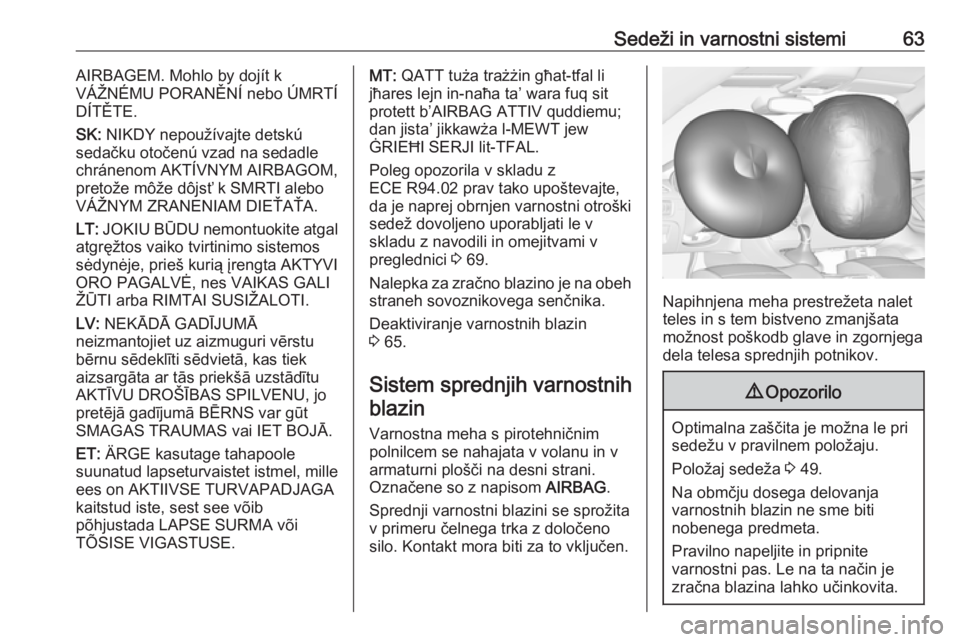
Sedeži in varnostni sistemi63AIRBAGEM. Mohlo by dojít k
VÁŽNÉMU PORANĚNÍ nebo ÚMRTÍ
DÍTĚTE.
SK: NIKDY nepoužívajte detskú
sedačku otočenú vzad na sedadle
chránenom AKTÍVNYM AIRBAGOM, pretože môže dôjsť k SMRTI alebo
VÁŽNYM ZRANENIAM DIEŤAŤA.
LT: JOKIU BŪDU nemontuokite atgal
atgręžtos vaiko tvirtinimo sistemos
sėdynėje, prieš kurią įrengta AKTYVI
ORO PAGALVĖ, nes VAIKAS GALI
ŽŪTI arba RIMTAI SUSIŽALOTI.
LV: NEKĀDĀ GADĪJUMĀ
neizmantojiet uz aizmuguri vērstu bērnu sēdeklīti sēdvietā, kas tiek
aizsargāta ar tās priekšā uzstādītu
AKTĪVU DROŠĪBAS SPILVENU, jo pretējā gadījumā BĒRNS var gūt
SMAGAS TRAUMAS vai IET BOJĀ.
ET: ÄRGE kasutage tahapoole
suunatud lapseturvaistet istmel, mille
ees on AKTIIVSE TURVAPADJAGA
kaitstud iste, sest see võib
põhjustada LAPSE SURMA või
TÕSISE VIGASTUSE.MT: QATT tuża trażżin għat-tfal li
jħares lejn in-naħa ta’ wara fuq sit
protett b’AIRBAG ATTIV quddiemu; dan jista’ jikkawża l-MEWT jew
ĠRIEĦI SERJI lit-TFAL.
Poleg opozorila v skladu z
ECE R94.02 prav tako upoštevajte, da je naprej obrnjen varnostni otroški sedež dovoljeno uporabljati le v
skladu z navodili in omejitvami v
preglednici 3 69.
Nalepka za zračno blazino je na obeh straneh sovoznikovega senčnika.
Deaktiviranje varnostnih blazin
3 65.
Sistem sprednjih varnostnih blazin
Varnostna meha s pirotehničnim
polnilcem se nahajata v volanu in v
armaturni plošči na desni strani.
Označene so z napisom AIRBAG.
Sprednji varnostni blazini se sprožita
v primeru čelnega trka z določeno
silo. Kontakt mora biti za to vključen.
Napihnjena meha prestrežeta nalet
teles in s tem bistveno zmanjšata
možnost poškodb glave in zgornjega
dela telesa sprednjih potnikov.
9 Opozorilo
Optimalna zaščita je možna le pri
sedežu v pravilnem položaju.
Položaj sedeža 3 49.
Na obmčju dosega delovanja
varnostnih blazin ne sme biti
nobenega predmeta.
Pravilno napeljite in pripnite
varnostni pas. Le na ta način je
zračna blazina lahko učinkovita.
Page 117 of 491
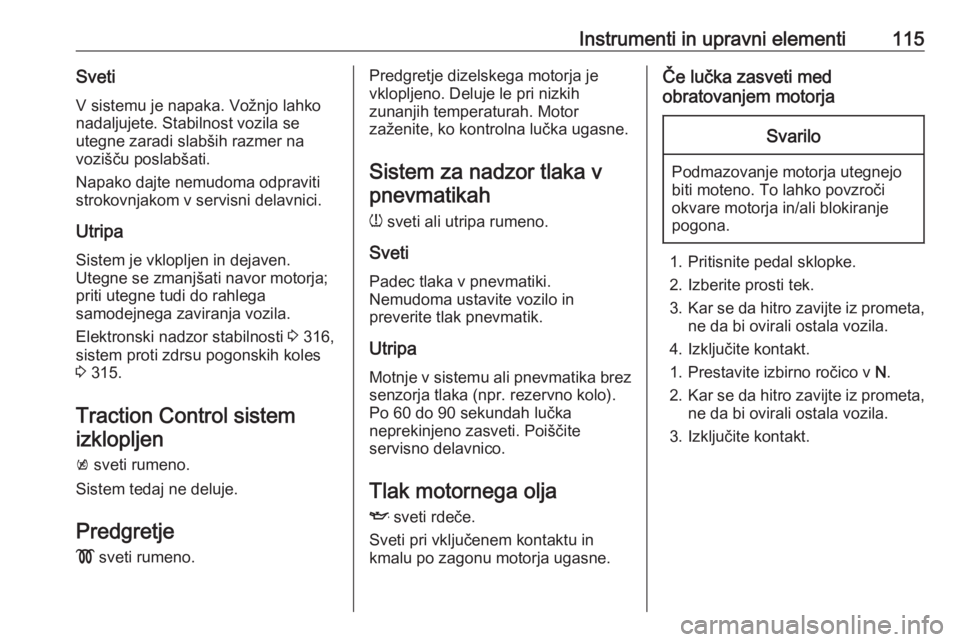
Instrumenti in upravni elementi115Sveti
V sistemu je napaka. Vožnjo lahko
nadaljujete. Stabilnost vozila se
utegne zaradi slabših razmer na
vozišču poslabšati.
Napako dajte nemudoma odpraviti
strokovnjakom v servisni delavnici.
UtripaSistem je vklopljen in dejaven.
Utegne se zmanjšati navor motorja;
priti utegne tudi do rahlega
samodejnega zaviranja vozila.
Elektronski nadzor stabilnosti 3 316,
sistem proti zdrsu pogonskih koles
3 315.
Traction Control sistem izklopljen
k sveti rumeno.
Sistem tedaj ne deluje.
Predgretje ! sveti rumeno.Predgretje dizelskega motorja je
vklopljeno. Deluje le pri nizkih
zunanjih temperaturah. Motor
zaženite, ko kontrolna lučka ugasne.
Sistem za nadzor tlaka v pnevmatikah
w sveti ali utripa rumeno.
Sveti
Padec tlaka v pnevmatiki.
Nemudoma ustavite vozilo in
preverite tlak pnevmatik.
Utripa Motnje v sistemu ali pnevmatika brez senzorja tlaka (npr. rezervno kolo).
Po 60 do 90 sekundah lučka
neprekinjeno zasveti. Poiščite
servisno delavnico.
Tlak motornega olja
I sveti rdeče.
Sveti pri vključenem kontaktu in
kmalu po zagonu motorja ugasne.Če lučka zasveti med
obratovanjem motorjaSvarilo
Podmazovanje motorja utegnejo
biti moteno. To lahko povzroči
okvare motorja in/ali blokiranje
pogona.
1. Pritisnite pedal sklopke.
2. Izberite prosti tek.
3. Kar se da hitro zavijte iz prometa,
ne da bi ovirali ostala vozila.
4. Izključite kontakt.
1. Prestavite izbirno ročico v N.
2. Kar se da hitro zavijte iz prometa,
ne da bi ovirali ostala vozila.
3. Izključite kontakt.
Page 191 of 491
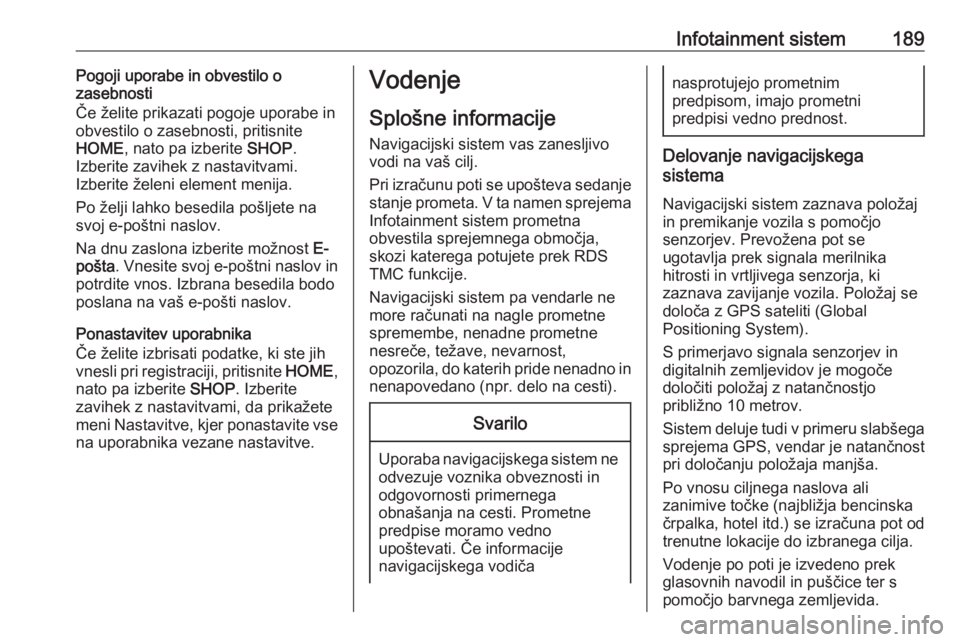
Infotainment sistem189Pogoji uporabe in obvestilo o
zasebnosti
Če želite prikazati pogoje uporabe in
obvestilo o zasebnosti, pritisnite
HOME , nato pa izberite SHOP.
Izberite zavihek z nastavitvami.
Izberite želeni element menija.
Po želji lahko besedila pošljete na svoj e-poštni naslov.
Na dnu zaslona izberite možnost E-
pošta . Vnesite svoj e-poštni naslov in
potrdite vnos. Izbrana besedila bodo
poslana na vaš e-pošti naslov.
Ponastavitev uporabnika
Če želite izbrisati podatke, ki ste jih
vnesli pri registraciji, pritisnite HOME,
nato pa izberite SHOP. Izberite
zavihek z nastavitvami, da prikažete
meni Nastavitve, kjer ponastavite vse
na uporabnika vezane nastavitve.Vodenje
Splošne informacije Navigacijski sistem vas zanesljivo
vodi na vaš cilj.
Pri izračunu poti se upošteva sedanje
stanje prometa. V ta namen sprejema
Infotainment sistem prometna
obvestila sprejemnega območja,
skozi katerega potujete prek RDS
TMC funkcije.
Navigacijski sistem pa vendarle ne
more računati na nagle prometne spremembe, nenadne prometne
nesreče, težave, nevarnost,
opozorila, do katerih pride nenadno in nenapovedano (npr. delo na cesti).Svarilo
Uporaba navigacijskega sistem ne odvezuje voznika obveznosti in
odgovornosti primernega
obnašanja na cesti. Prometne
predpise moramo vedno
upoštevati. Če informacije
navigacijskega vodiča
nasprotujejo prometnim
predpisom, imajo prometni
predpisi vedno prednost.
Delovanje navigacijskega
sistema
Navigacijski sistem zaznava položaj in premikanje vozila s pomočjo
senzorjev. Prevožena pot se
ugotavlja prek signala merilnika
hitrosti in vrtljivega senzorja, ki
zaznava zavijanje vozila. Položaj se
določa z GPS sateliti (Global
Positioning System).
S primerjavo signala senzorjev in
digitalnih zemljevidov je mogoče določiti položaj z natančnostjo
približno 10 metrov.
Sistem deluje tudi v primeru slabšega
sprejema GPS, vendar je natančnost
pri določanju položaja manjša.
Po vnosu ciljnega naslova ali
zanimive točke (najbližja bencinska črpalka, hotel itd.) se izračuna pot od
trenutne lokacije do izbranega cilja.
Vodenje po poti je izvedeno prek
glasovnih navodil in puščice ter s
pomočjo barvnega zemljevida.
Page 193 of 491

Infotainment sistem191Navigacijsko vodenje je aktivno
● Prikaže se pogled zemljevida.
● Aktivna pot je označena z barvno
črto.
● Premikajoče se vozilo je označeno s krogcem.
● Naslednji razcep je označen s simbolom puščice na desni stranizaslona.
● Desna stran prikazuje vodenje po
voznih pasovih.
● Čas prihoda je prikazan nad simbolom puščice.
● Razdalja do naslednjega razcepa je prikazana pod
simbolom puščice.
Upravljanje zemljevidov
Pomikanje
Za pomikanje po zemljevidu položite
prst na poljubno mesto na zaslonu in
podrsate z njim navzgor, navzdol, na
levo ali na desno, odvisno od želene
smeri premika slike.
Zemljevid se ustrezno premakne in
prikaže nov odsek.
Za vrnitev na trenutno lokacijo
izberite PONOVI v interaktivni izbirni
vrstici.
Sredinski pogled
Dotaknite se želene lokacije na
zaslonu. Zemljevid se prikaže s to
lokacijo v sredini.
Pojavi se rdeči v in v oznaki je
prikazana ustrezna lokacija z
naslovom.
Za vrnitev na trenutno lokacijo
izberite PONOVI v interaktivni izbirni
vrstici.
Povečevanje in pomanjševanje
Za povečanje izbrane lokacije na
zemljevidu izberite POVEČAJ.
Za pomanjšanje in prikaz večjega
območja okrog izbrane lokacije
izberite POMANJŠ. .
Gumb Pregled
Med aktivnim vodenjem po začrtani
poti je prikazan zaslonski gumb
PREGLED v interaktivni izbirni vrstici.
Page 213 of 491
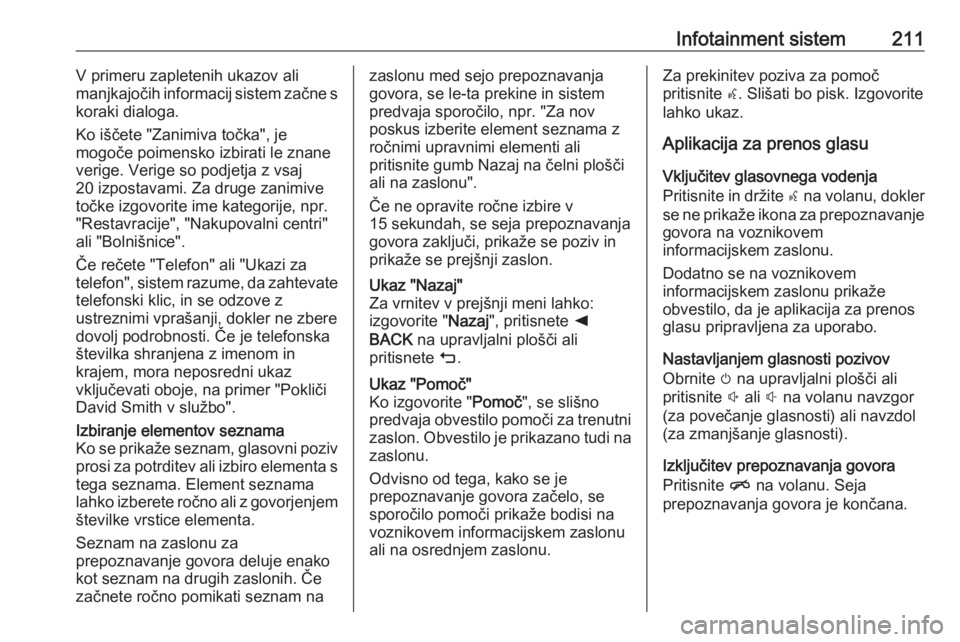
Infotainment sistem211V primeru zapletenih ukazov ali
manjkajočih informacij sistem začne s
koraki dialoga.
Ko iščete "Zanimiva točka", je
mogoče poimensko izbirati le znane
verige. Verige so podjetja z vsaj
20 izpostavami. Za druge zanimive
točke izgovorite ime kategorije, npr.
"Restavracije", "Nakupovalni centri"
ali "Bolnišnice".
Če rečete "Telefon" ali "Ukazi za
telefon", sistem razume, da zahtevate telefonski klic, in se odzove z
ustreznimi vprašanji, dokler ne zbere
dovolj podrobnosti. Če je telefonska
številka shranjena z imenom in
krajem, mora neposredni ukaz
vključevati oboje, na primer "Pokliči David Smith v službo".Izbiranje elementov seznama
Ko se prikaže seznam, glasovni poziv
prosi za potrditev ali izbiro elementa s
tega seznama. Element seznama
lahko izberete ročno ali z govorjenjem številke vrstice elementa.
Seznam na zaslonu za
prepoznavanje govora deluje enako
kot seznam na drugih zaslonih. Če
začnete ročno pomikati seznam nazaslonu med sejo prepoznavanja
govora, se le-ta prekine in sistem
predvaja sporočilo, npr. "Za nov
poskus izberite element seznama z
ročnimi upravnimi elementi ali
pritisnite gumb Nazaj na čelni plošči ali na zaslonu".
Če ne opravite ročne izbire v
15 sekundah, se seja prepoznavanja govora zaključi, prikaže se poziv in
prikaže se prejšnji zaslon.Ukaz "Nazaj"
Za vrnitev v prejšnji meni lahko:
izgovorite " Nazaj", pritisnete k
BACK na upravljalni plošči ali
pritisnete m.Ukaz "Pomoč"
Ko izgovorite " Pomoč", se slišno
predvaja obvestilo pomoči za trenutni
zaslon. Obvestilo je prikazano tudi na
zaslonu.
Odvisno od tega, kako se je
prepoznavanje govora začelo, se
sporočilo pomoči prikaže bodisi na
voznikovem informacijskem zaslonu
ali na osrednjem zaslonu.Za prekinitev poziva za pomoč
pritisnite w. Slišati bo pisk. Izgovorite
lahko ukaz.
Aplikacija za prenos glasu
Vključitev glasovnega vodenja
Pritisnite in držite s na volanu, dokler
se ne prikaže ikona za prepoznavanje govora na voznikovem
informacijskem zaslonu.
Dodatno se na voznikovem
informacijskem zaslonu prikaže
obvestilo, da je aplikacija za prenos glasu pripravljena za uporabo.
Nastavljanjem glasnosti pozivov
Obrnite m na upravljalni plošči ali
pritisnite ! ali # na volanu navzgor
(za povečanje glasnosti) ali navzdol
(za zmanjšanje glasnosti).
Izključitev prepoznavanja govora
Pritisnite n na volanu. Seja
prepoznavanja govora je končana.
Page 223 of 491
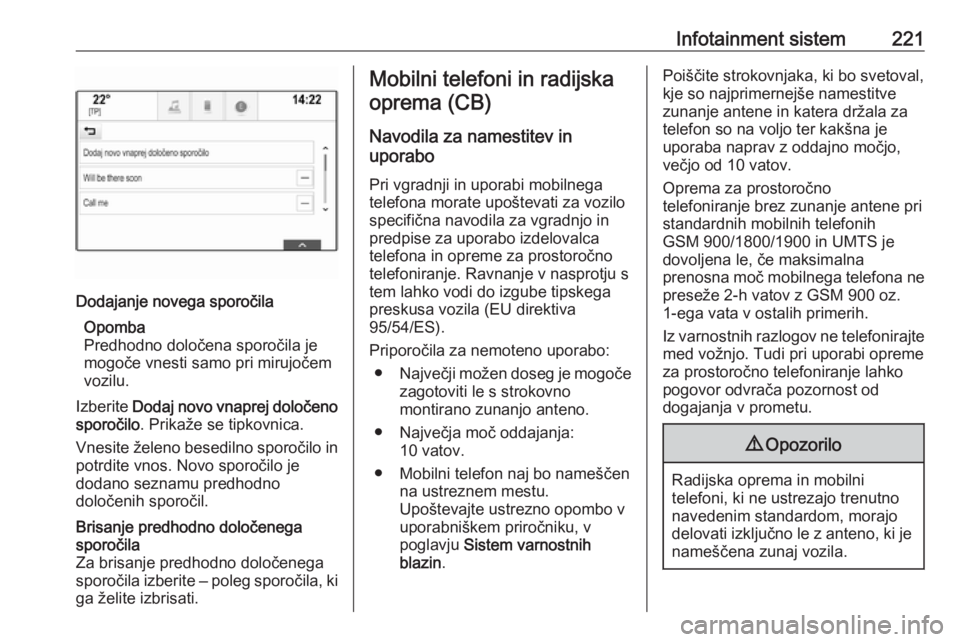
Infotainment sistem221Dodajanje novega sporočilaOpomba
Predhodno določena sporočila je
mogoče vnesti samo pri mirujočem
vozilu.
Izberite Dodaj novo vnaprej določeno
sporočilo . Prikaže se tipkovnica.
Vnesite želeno besedilno sporočilo in
potrdite vnos. Novo sporočilo je
dodano seznamu predhodno
določenih sporočil.Brisanje predhodno določenega
sporočila
Za brisanje predhodno določenega
sporočila izberite ‒ poleg sporočila, ki
ga želite izbrisati.Mobilni telefoni in radijska
oprema (CB)
Navodila za namestitev in
uporabo
Pri vgradnji in uporabi mobilnega
telefona morate upoštevati za vozilo
specifična navodila za vgradnjo in
predpise za uporabo izdelovalca
telefona in opreme za prostoročno
telefoniranje. Ravnanje v nasprotju s
tem lahko vodi do izgube tipskega
preskusa vozila (EU direktiva
95/54/ES).
Priporočila za nemoteno uporabo: ● Največji možen doseg je mogoče
zagotoviti le s strokovno
montirano zunanjo anteno.
● Največja moč oddajanja: 10 vatov.
● Mobilni telefon naj bo nameščen na ustreznem mestu.
Upoštevajte ustrezno opombo v
uporabniškem priročniku, v
poglavju Sistem varnostnih
blazin .Poiščite strokovnjaka, ki bo svetoval,
kje so najprimernejše namestitve
zunanje antene in katera držala za telefon so na voljo ter kakšna je
uporaba naprav z oddajno močjo,
večjo od 10 vatov.
Oprema za prostoročno telefoniranje brez zunanje antene pri
standardnih mobilnih telefonih
GSM 900/1800/1900 in UMTS je
dovoljena le, če maksimalna
prenosna moč mobilnega telefona ne preseže 2-h vatov z GSM 900 oz.
1-ega vata v ostalih primerih.
Iz varnostnih razlogov ne telefonirajte
med vožnjo. Tudi pri uporabi opreme
za prostoročno telefoniranje lahko
pogovor odvrača pozornost od
dogajanja v prometu.9 Opozorilo
Radijska oprema in mobilni
telefoni, ki ne ustrezajo trenutno navedenim standardom, morajo
delovati izključno le z anteno, ki je nameščena zunaj vozila.
Page 224 of 491
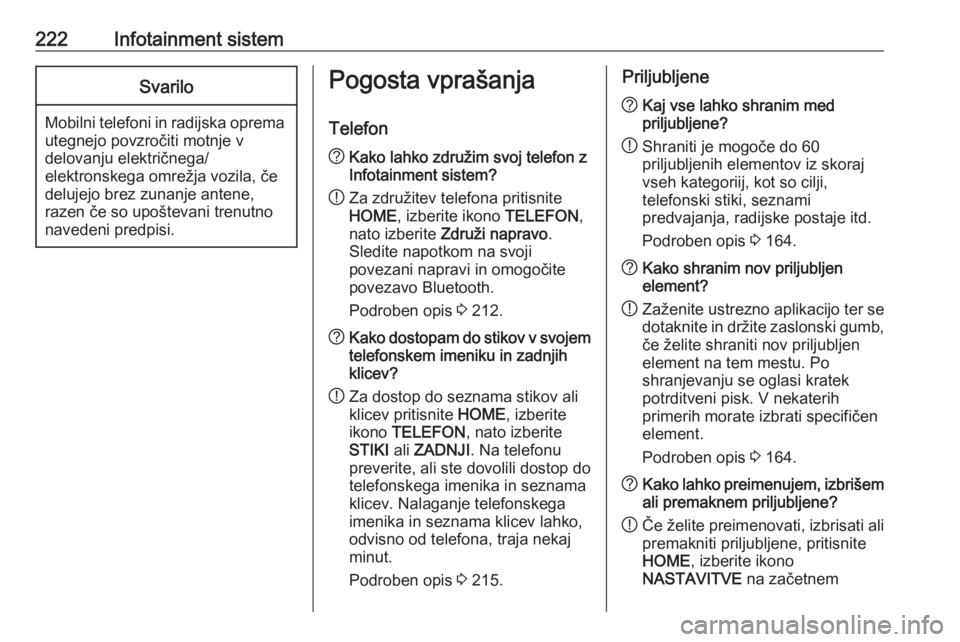
222Infotainment sistemSvarilo
Mobilni telefoni in radijska opremautegnejo povzročiti motnje v
delovanju električnega/
elektronskega omrežja vozila, če
delujejo brez zunanje antene,
razen če so upoštevani trenutno
navedeni predpisi.
Pogosta vprašanja
Telefon? Kako lahko združim svoj telefon z
Infotainment sistem?
! Za združitev telefona pritisnite
HOME , izberite ikono TELEFON,
nato izberite Združi napravo .
Sledite napotkom na svoji
povezani napravi in omogočite
povezavo Bluetooth.
Podroben opis 3 212.? Kako dostopam do stikov v svojem
telefonskem imeniku in zadnjih
klicev?
! Za dostop do seznama stikov ali
klicev pritisnite HOME, izberite
ikono TELEFON , nato izberite
STIKI ali ZADNJI . Na telefonu
preverite, ali ste dovolili dostop do telefonskega imenika in seznama
klicev. Nalaganje telefonskega
imenika in seznama klicev lahko,
odvisno od telefona, traja nekaj
minut.
Podroben opis 3 215.Priljubljene? Kaj vse lahko shranim med
priljubljene?
! Shraniti je mogoče do 60
priljubljenih elementov iz skoraj
vseh kategoriij, kot so cilji,
telefonski stiki, seznami
predvajanja, radijske postaje itd.
Podroben opis 3 164.? Kako shranim nov priljubljen
element?
! Zaženite ustrezno aplikacijo ter se
dotaknite in držite zaslonski gumb,
če želite shraniti nov priljubljen
element na tem mestu. Po
shranjevanju se oglasi kratek
potrditveni pisk. V nekaterih
primerih morate izbrati specifičen
element.
Podroben opis 3 164.? Kako lahko preimenujem, izbrišem
ali premaknem priljubljene?
! Če želite preimenovati, izbrisati ali
premakniti priljubljene, pritisnite
HOME , izberite ikono
NASTAVITVE na začetnem
Page 241 of 491
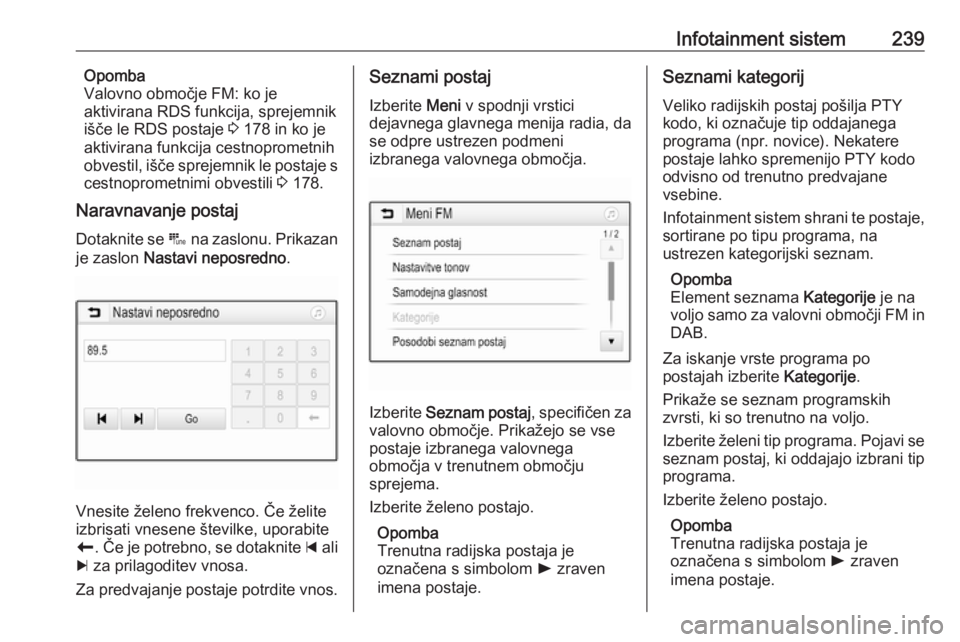
Infotainment sistem239Opomba
Valovno območje FM: ko je
aktivirana RDS funkcija, sprejemnik
išče le RDS postaje 3 178 in ko je
aktivirana funkcija cestnoprometnih
obvestil, išče sprejemnik le postaje s
cestnoprometnimi obvestili 3 178.
Naravnavanje postaj
Dotaknite se B na zaslonu. Prikazan
je zaslon Nastavi neposredno .
Vnesite želeno frekvenco. Če želite
izbrisati vnesene številke, uporabite
r . Če je potrebno, se dotaknite d ali
c za prilagoditev vnosa.
Za predvajanje postaje potrdite vnos.
Seznami postaj
Izberite Meni v spodnji vrstici
dejavnega glavnega menija radia, da
se odpre ustrezen podmeni
izbranega valovnega območja.
Izberite Seznam postaj , specifičen za
valovno območje. Prikažejo se vse
postaje izbranega valovnega
območja v trenutnem območju
sprejema.
Izberite želeno postajo.
Opomba
Trenutna radijska postaja je
označena s simbolom l zraven
imena postaje.
Seznami kategorij
Veliko radijskih postaj pošilja PTY
kodo, ki označuje tip oddajanega
programa (npr. novice). Nekatere
postaje lahko spremenijo PTY kodo
odvisno od trenutno predvajane
vsebine.
Infotainment sistem shrani te postaje,
sortirane po tipu programa, na
ustrezen kategorijski seznam.
Opomba
Element seznama Kategorije je na
voljo samo za valovni območji FM in DAB.
Za iskanje vrste programa po
postajah izberite Kategorije.
Prikaže se seznam programskih
zvrsti, ki so trenutno na voljo.
Izberite želeni tip programa. Pojavi se
seznam postaj, ki oddajajo izbrani tip
programa.
Izberite želeno postajo.
Opomba
Trenutna radijska postaja je
označena s simbolom l zraven
imena postaje.
Page 253 of 491
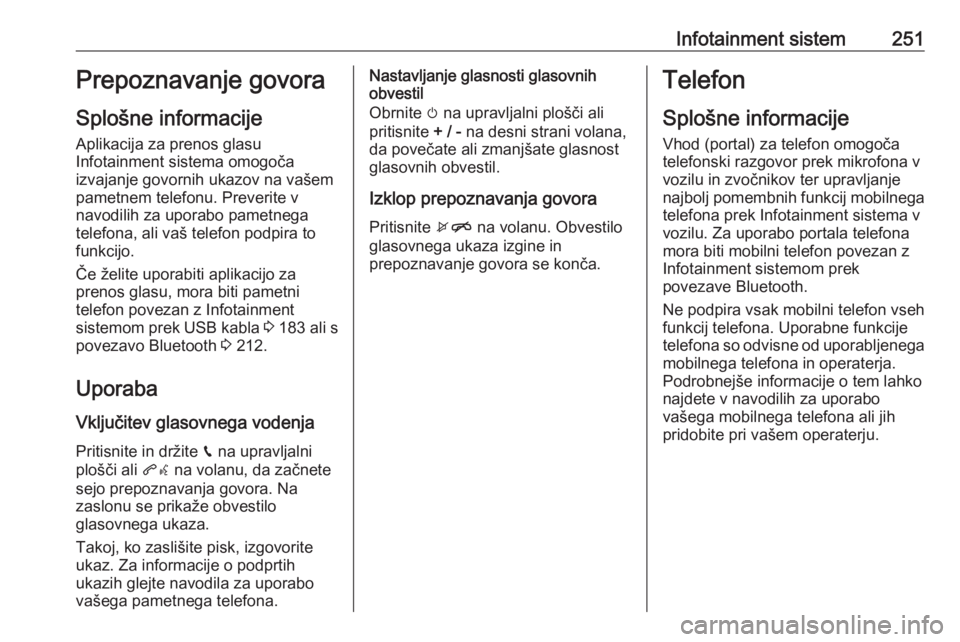
Infotainment sistem251Prepoznavanje govora
Splošne informacije Aplikacija za prenos glasu
Infotainment sistema omogoča
izvajanje govornih ukazov na vašem
pametnem telefonu. Preverite v
navodilih za uporabo pametnega
telefona, ali vaš telefon podpira to
funkcijo.
Če želite uporabiti aplikacijo za
prenos glasu, mora biti pametni
telefon povezan z Infotainment
sistemom prek USB kabla 3 183 ali s
povezavo Bluetooth 3 212.
Uporaba
Vključitev glasovnega vodenja
Pritisnite in držite g na upravljalni
plošči ali qw na volanu, da začnete
sejo prepoznavanja govora. Na
zaslonu se prikaže obvestilo
glasovnega ukaza.
Takoj, ko zaslišite pisk, izgovorite
ukaz. Za informacije o podprtih
ukazih glejte navodila za uporabo
vašega pametnega telefona.Nastavljanje glasnosti glasovnih
obvestil
Obrnite m na upravljalni plošči ali
pritisnite + / - na desni strani volana,
da povečate ali zmanjšate glasnost
glasovnih obvestil.
Izklop prepoznavanja govora Pritisnite xn na volanu. Obvestilo
glasovnega ukaza izgine in
prepoznavanje govora se konča.Telefon
Splošne informacije
Vhod (portal) za telefon omogoča
telefonski razgovor prek mikrofona v
vozilu in zvočnikov ter upravljanje
najbolj pomembnih funkcij mobilnega telefona prek Infotainment sistema v
vozilu. Za uporabo portala telefona
mora biti mobilni telefon povezan z
Infotainment sistemom prek
povezave Bluetooth.
Ne podpira vsak mobilni telefon vseh
funkcij telefona. Uporabne funkcije
telefona so odvisne od uporabljenega
mobilnega telefona in operaterja.
Podrobnejše informacije o tem lahko najdete v navodilih za uporabo
vašega mobilnega telefona ali jih
pridobite pri vašem operaterju.
Page 268 of 491
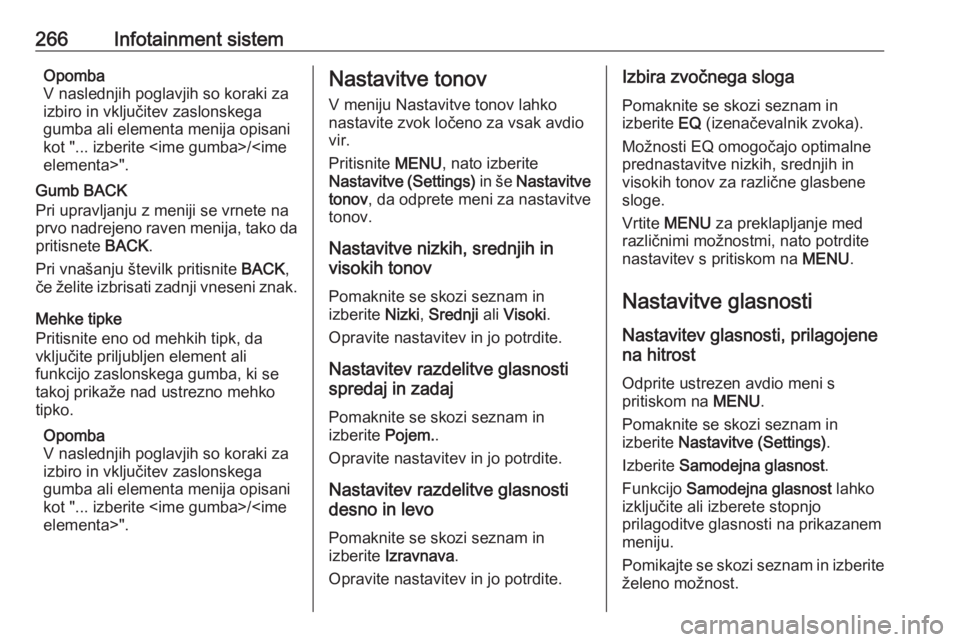
266Infotainment sistemOpomba
V naslednjih poglavjih so koraki za
izbiro in vključitev zaslonskega
gumba ali elementa menija opisani
kot "... izberite
Gumb BACK
Pri upravljanju z meniji se vrnete na
prvo nadrejeno raven menija, tako da pritisnete BACK.
Pri vnašanju številk pritisnite BACK,
če želite izbrisati zadnji vneseni znak.
Mehke tipke
Pritisnite eno od mehkih tipk, da
vključite priljubljen element ali
funkcijo zaslonskega gumba, ki se
takoj prikaže nad ustrezno mehko
tipko.
Opomba
V naslednjih poglavjih so koraki za
izbiro in vključitev zaslonskega
gumba ali elementa menija opisani
kot "... izberite
V meniju Nastavitve tonov lahko
nastavite zvok ločeno za vsak avdio
vir.
Pritisnite MENU, nato izberite
Nastavitve (Settings) in še Nastavitve
tonov , da odprete meni za nastavitve
tonov.
Nastavitve nizkih, srednjih in
visokih tonov
Pomaknite se skozi seznam in
izberite Nizki, Srednji ali Visoki .
Opravite nastavitev in jo potrdite.
Nastavitev razdelitve glasnosti
spredaj in zadaj
Pomaknite se skozi seznam in
izberite Pojem..
Opravite nastavitev in jo potrdite.
Nastavitev razdelitve glasnosti
desno in levo
Pomaknite se skozi seznam in
izberite Izravnava .
Opravite nastavitev in jo potrdite.Izbira zvočnega sloga
Pomaknite se skozi seznam in
izberite EQ (izenačevalnik zvoka).
Možnosti EQ omogočajo optimalne prednastavitve nizkih, srednjih in
visokih tonov za različne glasbene
sloge.
Vrtite MENU za preklapljanje med
različnimi možnostmi, nato potrdite
nastavitev s pritiskom na MENU.
Nastavitve glasnosti Nastavitev glasnosti, prilagojene
na hitrost
Odprite ustrezen avdio meni s
pritiskom na MENU.
Pomaknite se skozi seznam in
izberite Nastavitve (Settings) .
Izberite Samodejna glasnost .
Funkcijo Samodejna glasnost lahko
izključite ali izberete stopnjo
prilagoditve glasnosti na prikazanem
meniju.
Pomikajte se skozi seznam in izberite želeno možnost.